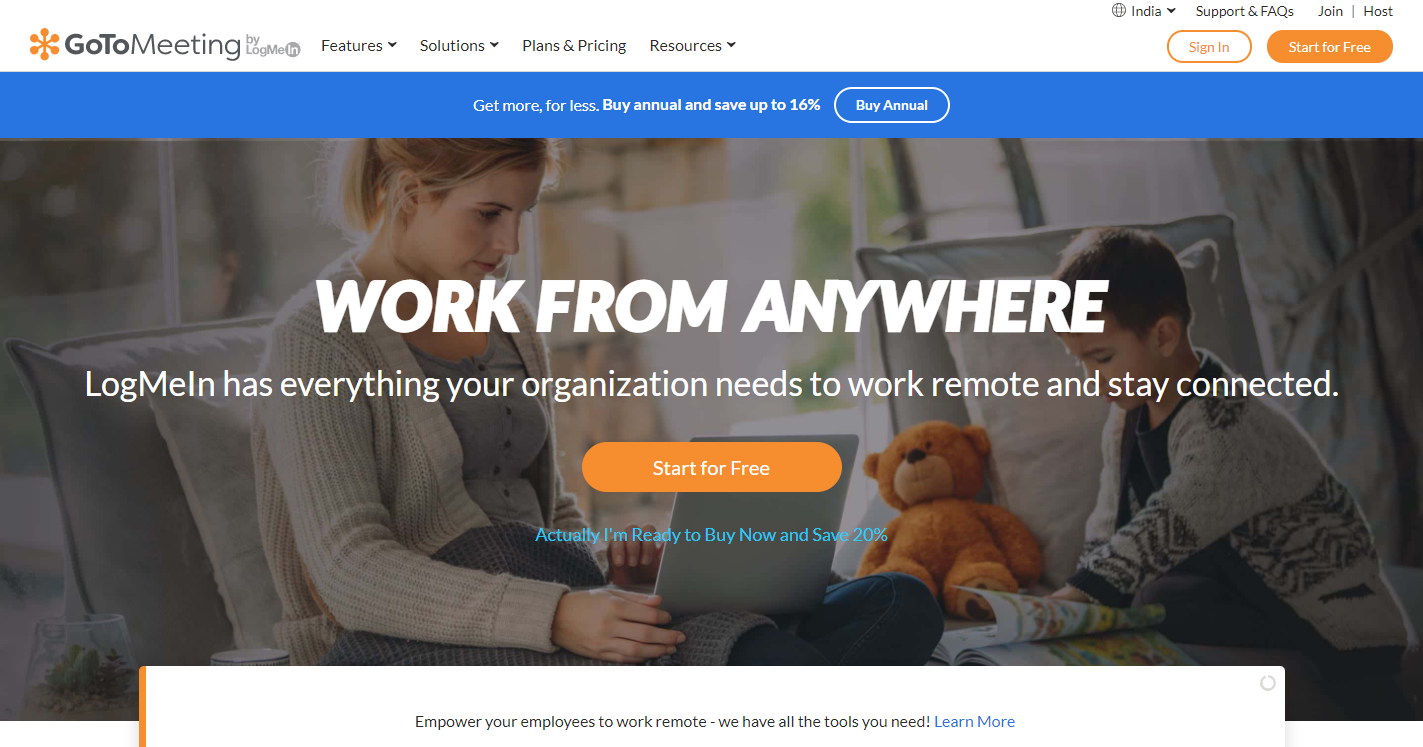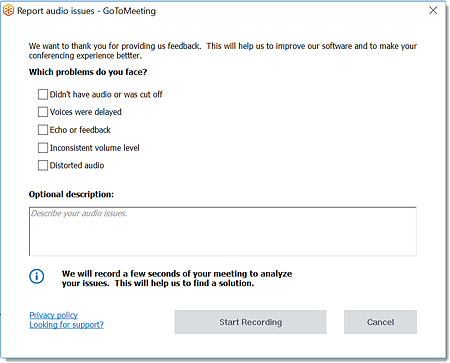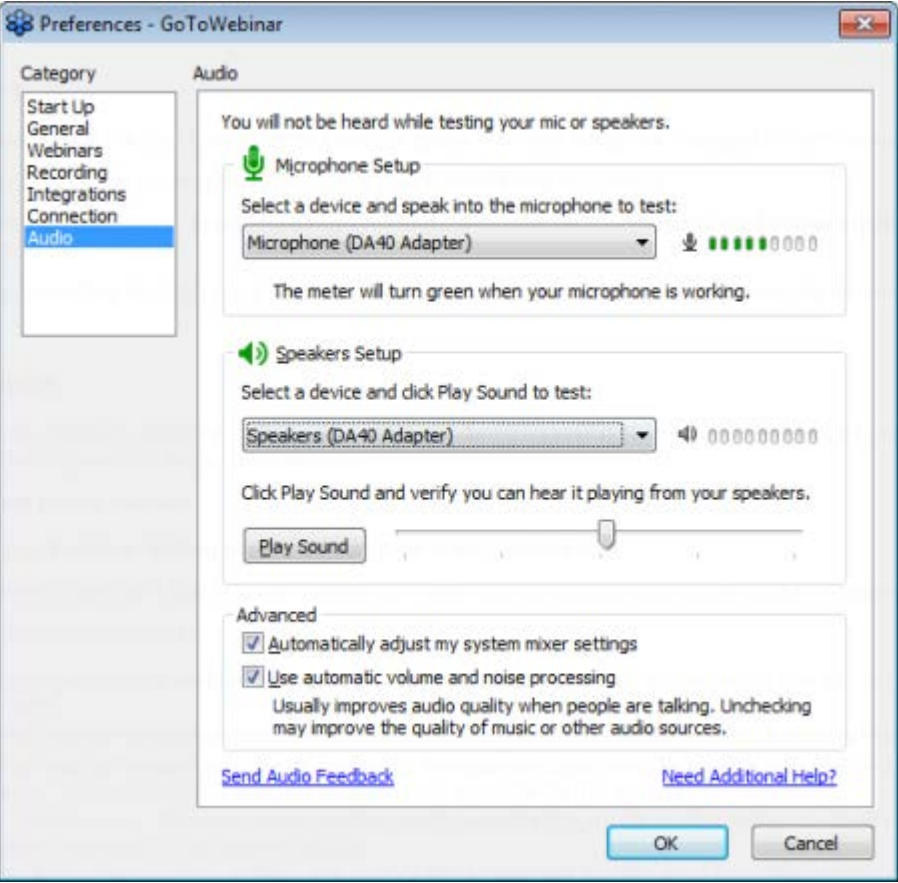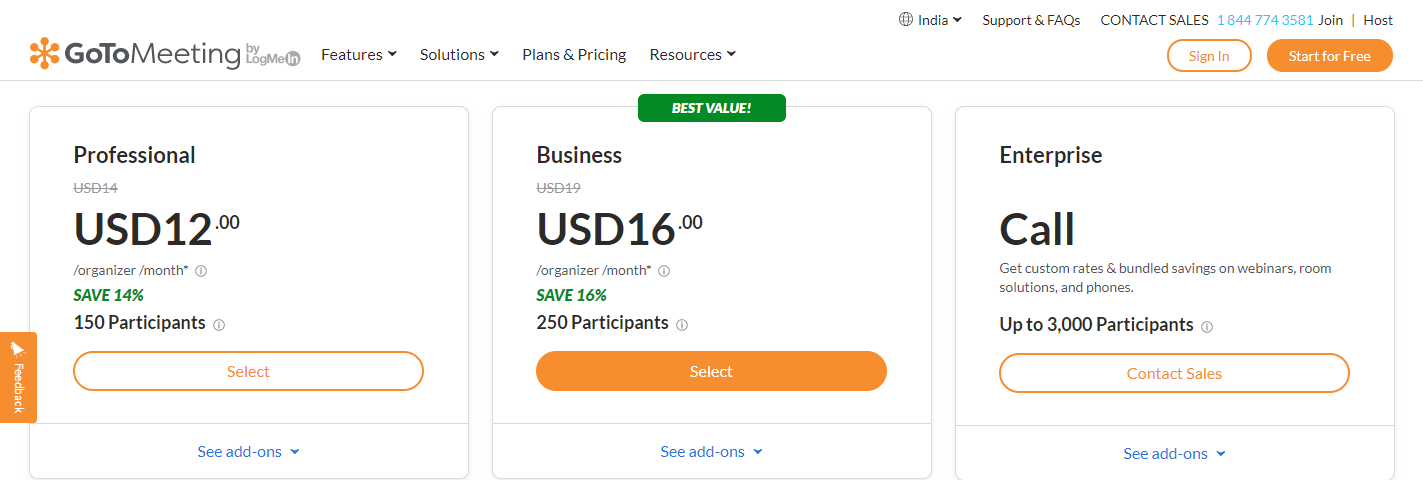Jeśli korzystasz z niektórych narzędzi do wideokonferencji i webinarów LogMeIn, takich jak GoToMeeting, GoToWebinar i nie tylko, aby pozostać w kontakcie z zespołem biurowym i klientami podczas pracy w domu, może się zdarzyć, że napotkasz problemy z dźwiękiem przed spotkaniem online lub w jego trakcie i będziesz mieć trudności z ich rozwiązywaniem.
W żadnym wypadku nie oznacza to, że GoToMeeting i inne narzędzia sojusznicze nie działają dobrze. Tyle tylko, że jeśli chodzi o korzystanie z technologii podczas spotkań i konferencji online, ludzie często mają tendencję do fałszowania elementów sterujących, jeśli nie są z nimi zaznajomieni lub z powodu jakiegoś dodatkowego wyposażenia lub wady technicznej.
Tak czy inaczej, jeśli napotykasz takie problemy podczas swojego GoToMeeting, GoToTraining i GoToWebinar, dziś pokażę Ci, jak rozwiązywać problemy i optymalizować wydajność dźwięku, aby wszystko przebiegało sprawnie.
Masz problemy z dźwiękiem? Nic nie słyszysz?
Funkcje audio wbudowane w oprogramowanie do współpracy LogMeIn sprawiają, że jest to łatwe i opłacalne używaj dźwięku podczas konferencji online, spotkania, webinaria i szkolenia. Korzystając z mikrofonu i głośników, Twoi uczestnicy i Ty możesz połączyć się przez telefon, gdzie będą obowiązywać zwykłe stawki taryfowe, lub uzyskać dźwięk bez dodatkowych opłat.
Firma zawsze stara się oferować jak najlepsze wrażenia dźwiękowe. Niemniej jednak, ponieważ wiele różnych okoliczności może wpływać na wyjście audio (większość z nich jest poza naszą kontrolą), opracowali przewodnik rozwiązywania problemów w przypadku problemu.
Problemy podczas korzystania z GoToMeeting
Telefon
Czy błędnie obliczyłeś lub wykonałeś złe połączenie? Spróbuj się rozłączyć i oddzwoń na spotkanie.
Czy ta osoba, która mówi, milczy? Sprawdź listę uczestników panelu sterowania. Jeśli przez ikonę dźwięku jest czerwona linia, osoba jest wyciszona. Aby wyłączyć wyciszenie pojedynczego uczestnika, organizator lub prezenter może dotknąć ikony dźwięku lub wyłączyć wyciszenie wszystkich uczestników spotkania, klikając opcję „Wyłącz wyciszenie wszystkich”.
Najlepsze rozwiązania dla telefonu
- Wpisz swój dźwiękowy kod PIN
- Unikaj korzystania z zestawu głośnomówiącego
- Wyłącz opcję połączenia oczekującego
- Wyłącz opcję wstrzymania muzyki
Mikrofon i głośniki (VoIP)
- Sprawdź konfigurację głośnika
Najpierw wybierz właściwe urządzenie głośnikowe, klikając opcję „Konfiguracja audio” w Panelu audio. Jeśli używasz komputera Mac, musisz wybrać urządzenie głośnikowe, klikając ikonę głośnika widoczną w panelu audio.
- Sprawdź ustawienia audio w ustawieniach głośności
Otwórz „Ustawienia głośników”, a następnie kliknij „Odtwórz dźwięk”. Teraz po prostu przeciągnij suwak i dostosuj zgodnie z żądaną głośnością.
- Sprawdź, czy masz złe połączenie.
Zaleca się jednokrotne przełączenie i przełączenie między opcjami mikrofonu i głośników oraz opcji Użyj telefonu.
- Sprawdź, czy głośnik jest wyciszony, czy nie
Sprawdź Panel sterowania, listę uczestników. Jeśli masz czerwoną linię przechodzącą przez ikonę dźwięku, osoba jest wyciszona. Aby wyłączyć wyciszenie pojedynczego uczestnika, organizator lub prezenter może dotknąć ikony dźwięku lub wyłączyć wyciszenie wszystkich uczestników spotkania, klikając opcję „Wyłącz wyciszenie wszystkich”.
- Sprawdź, czy mikrofon głośnika jest wyciszony
Kiedy osoba mówiąca używa mikrofonu z przyciskiem wyciszania lub włączania wyciszenia, czy jej mikrofon jest wyciszony?
- Wybierz odpowiednią opcję dźwięku
Jeśli wybrałeś „Użyj telefonu”, nie będziesz mógł korzystać z opcji mikrofonu i głośników. Może to być problem z przepustowością w Internecie. Zamknij wszystkie inne dostępne strony internetowe, w tym Udostępnianie plików oraz strumieniowe przesyłanie muzyki i wideo. Jeśli nadal masz bardzo wolne połączenie internetowe, skorzystaj z alternatywnej opcji Telefon.
Najlepsze praktyki dla VoIP
- Użyj zestawu słuchawkowego USB
- Użyj silne połączenie internetowe z dobrą prędkością
- Wyłącz smartfon
- Sprawdź wszystkie opcje konfiguracji przed rozpoczęciem spotkania
Problemy podczas korzystania z GoToTraining lub GoToWebinar
Przejdźmy teraz do kilku problemów, które użytkownicy GoToTraining i GoToWebinar zwykle twarz. Często może się zdarzyć, że zapomnisz nacisnąć przycisk „Rozpocznij transmisję”, który będzie widoczny w górnej części Panelu sterowania.
Ten przycisk umożliwia skonfigurowanie przed prezentacją innym.
- Czy słyszysz jakieś echo?
Jeśli czujesz, że echo pochodzi od jakiegoś uczestnika, spójrz na dół panelu audio, aby zobaczyć, kto mówi. Albo ucisz asystenta, albo poproś go o zmniejszenie głośności jego głosu. Możesz nawet dotknąć opcji "Wycisz wszystko" w Panelu audio, a następnie wyizolować problem, wyłączając wyciszenie wszystkich uczestników jeden po drugim.
Upewnij się, że konfiguracja audio nie jest ustawiona na Użyj mikrofonu i głośników w Panelu sterowania, gdy wchodzisz na spotkanie przez telefon. Zewnętrzne lub wbudowane głośniki mogą wywoływać echo na komputerze stacjonarnym lub laptopie. Sugerujemy ustawienie głośności głośników na niskim poziomie lub wyłączenie ich podczas korzystania z innego narzędzia (np. zestawu słuchawkowego).
Kamery internetowe z mikrofonem mogą wychwytywać dodatkowy hałas i tworzyć echo. Nie zaleca się używania kamery internetowej do nagrywania.
- Problem z przerywanym i zakłóconym dźwiękiem
Przesuń mikrofon trochę bliżej twarzy i z dala od przeciwnych dźwięków (np. wentylatorów komputera) podczas korzystania z mikrofonu. Nie poruszaj ani nie dotykaj mikrofonu podczas mówienia. Osoba, która mówi, brzmi jak robota, pod wodą lub wzburzona.
Telefon
Moglibyśmy być na telefonach komórkowych, telefonach komórkowych lub telefonach bezprzewodowych. Zaproponuj udanie się w inne miejsce, które ma lepszy odbiór, za pomocą innego telefonu lub, jeśli to możliwe, wypróbuj opcję mikrofonu i głośników.
Mogą mieć zły związek. Powiedz, żeby się rozłączyły i oddzwoniły. Możemy rozmawiać przez telefon głośnomówiący, rozpraszający uwagę lub nie mówiący bezpośrednio do mikrofonu. Powiedz im więc, żeby używali telefonu lub zestawu słuchawkowego.
Mikrofon i głośniki (VoIP)
Osoba może mieć złe połączenie. Poproś ich o jednokrotne przełączenie między opcjami telefonu i mikrofonu i głośników.
Może to być problem z przepustowością w Internecie. Zalecamy zamknięcie wszystkich innych dostępnych stron internetowych, w tym udostępniania plików oraz strumieniowego przesyłania muzyki i wideo. Jeśli nadal masz bardzo wolne połączenie internetowe, skorzystaj z alternatywnej opcji Telefon.
- Czy słyszysz jakieś uwagi?
Chodzi głównie o trzaski, trzaski i piski, odgłosy, które z całą pewnością pochodzą z czyjegoś smartfona. Jeśli tak, poproś wszystkich uczestników, aby je wyłączyli.
- Nie możesz się wyciszyć?
Stuknij ikonę mikrofonu widoczną obok Twojego imienia i nazwiska w Panelu sterowania na liście uczestników, jeśli korzystasz z opcji mikrofonu i głośników. Jeśli korzystasz z alternatywnego telefonu, przed skorzystaniem z Panelu sterowania, aby się wyciszyć, musisz wprowadzić swój dźwiękowy kod PIN. Możesz też kliknąć * 6 na klawiaturze telefonu.
- Nie można wyciszyć lub wyłączyć wyciszenia uczestnika połączonego telefonicznie?
Być może nie wprowadzili lub wprowadzili niewłaściwy kod PIN audio, który łączy ich rozmowę ze spotkaniem w Panelu sterowania. Powiedz im, aby wpisali go w telefonie — wystarczy nacisnąć klawisz #, dźwiękowy kod PIN i klawisz #.
- Czy masz dość sygnałów dźwiękowych wstrzymania i/lub dzwonków, które słyszysz, gdy ludzie przychodzą na sesje lub wychodzą?
Możesz wyłączyć sygnały dźwiękowe wstrzymania i sygnały wejściowe / wyjściowe, klikając przycisk Edytuj w panelu Audio w Panelu sterowania i odznaczając niektóre opcje. Korzystając z opcji Telefon, możesz również wprowadzać polecenia na klawiaturze telefonu; naciśnij * 3, aby wyłączyć sygnały dźwiękowe wstrzymania i * 8, aby przełączać się między opcjami ustawień dzwonków.
jeśli nadal masz problemy z dźwiękiem. Jeśli dzwonisz spoza USA, naciśnij Skontaktuj się z pomocą techniczną, aby uzyskać nasze zagraniczne numery na karcie Globalne wsparcie klienta.
- Czy wypróbowałeś wszystkie powyższe kroki i nadal napotykasz problemy?
Możesz połączyć się z globalną obsługą klienta, dzwoniąc pod numer 1 888 259 8414 lub bezpośrednio pod numerem +1 805 617 7002. Możesz nawet odwiedzić ich centrum obsługi online pod adresem http://support.gotomeeting.comjeśli nadal masz problemy z dźwiękiem. Jeśli mieszkasz poza Stanami Zjednoczonymi, kliknij Skontaktuj się z pomocą techniczną, aby uzyskać nasze zagraniczne numery na karcie Globalna obsługa klienta.
Sprawdzić: Szybki przewodnik dla uczestników GoToMeeting
Konf. wideoNarzędzia wzmacniające od GoToMeeting:
GoToMeeting to klient online opracowany dla wideokonferencje oraz prowadzenie webinarów online przez LogMeIn. Pomaga użytkownikom zaplanować spotkania wideo online na dowolnym urządzeniu.
Bez obaw można łatwo organizować lub uczestniczyć w spotkaniach poza domem, a także zapisywać dane w bezpiecznym, wolnym od rozpraszaniu środowisku. Błyskawicznie bierz udział i organizuj webinaria online. Możesz także łatwo zarządzać spotkaniem audio, wideo lub internetowym z sali konferencyjnej, biura lub zdalnej lokalizacji za pośrednictwem komputera PC z systemem Windows, Mac lub urządzenia mobilnego.
Stwórz przestrzeń konferencyjną w kilka minut i szybko zamień sale konferencyjne za pomocą taniego, gotowego do użycia rozwiązania GoToRoom w interaktywne centra. Możesz także skonfigurować webinary na firmach wirtualnych. Po prostu poszerz swoją firmę, przekształcając swoje działania online w zabawne interakcje, na które Ty i Twoi goście czekacie.
Załadowane z funkcjami:
GoToMeeting to przełomowa aplikacja, która została stworzona, aby zawierać wszystkie odpowiednie zasoby, których firma potrzebuje podczas pracy w domu, aby zapewnić synchronizację całej organizacji. Oprogramowanie i funkcjonalność są idealne dla każdej małej i średniej firmy lub dużego przedsiębiorstwa.
- Uczestnicy 250
- 25 aktywnych kamer internetowych HD
- Integracje z kalendarzem
- Zadzwoń
- Wideo do slajdów
- Nieograniczone nagrywanie
- Pokój spotkań osobistych
- Udostępnianie ekranu i rysowanie
- Aplikacje mobilne
- Wiadomości biznesowe
- Krystalicznie czysty dźwięk
- Transkrypcja spotkania
- Połączenie w pokoju (H.323, SIP)
- Centrum administracyjne
- Raporty diagnostyczne ze spotkań
- Łącznik Active Directory
- Raporty administratora do pobrania
I wiele więcej!
Inne narzędzia LogMeIn:
Istnieje kilka innych niesamowitych rozwiązań biznesowych, których możesz użyć, aby zapewnić płynne działanie całej organizacji, nawet podczas pracy w domu lub w dowolnym innym miejscu.
- GoToWebinar
Organizuj wciągające wydarzenia na żywo bez wysiłku.
- Przejdź do połączenia
Płynne oprogramowanie do bezproblemowego ujednolicenia telefonu, czatu i wideokonferencji.
- Idź do pokoju
Intuicyjny sprzęt do Twojej sali konferencyjnej.
- Iść na trening
Rozwiązanie stworzone, aby pomóc Ci skutecznie szkolić ludzi w Twojej organizacji.
- Open Voice
Prowadź wyraźne i niezawodne połączenia konferencyjne z dowolnego miejsca w podróży.
Plany i ceny GTM
GoToMeeting została efektywnie wyceniona w trzech stawkach, z których można wybierać według własnych upodobań i potrzeb. Wszystkie trzy plany można uzyskać w ramach subskrypcji miesięcznej lub rocznej. Roczna subskrypcja pomoże Ci zaoszczędzić nawet 16 procent
Jeśli nie masz pewności, czy za to zapłacić, czy nie, możesz nawet rozpocząć 14-dniowy bezpłatny okres próbny, aby zobaczyć, jak działają wszystkie ich narzędzia. Po zakończeniu okresu próbnego możesz przejść na płatny plan zgodnie ze swoimi potrzebami.
profesjonalny
Cena: 14 USD miesięcznie (12 USD miesięcznie – rocznie)
Do uczestników 150
Biznes
Cena: 19 USD miesięcznie (16 USD miesięcznie – rocznie)
Do uczestników 250
Enterprise
Cena: Skontaktuj się z zespołem pomocy technicznej w celu uzyskania niestandardowej wyceny
Do uczestników 3000
Szybkie linki:
- Najlepsze wskazówki dotyczące dźwięku, aby uzyskać lepsze wrażenia dźwiękowe dzięki GoToMeeting (sprawdzone w 100%)
- WebinarJam vs WebinarNinja vs Zoom vs GoToMeeting Pełna recenzja
- Recenzja GoToWebinar: Czy nadal należy ją kupować, czy nie?
- Recenzja GoToMeeting: oprogramowanie do wideokonferencji (czy warto ??)
Wniosek: jak rozwiązywać problemy z dźwiękiem w GoToMeeting 2024?
Trudność i zamieszanie związane z połączeniami konferencyjnymi są usuwane przez: GoToMeeting Internetowe urządzenia do telekonferencji. Musisz tylko martwić się tym, co powiedzieć, a nie usługą, z której korzystasz, gdy nadszedł czas, aby wszyscy wzięli udział w telekonferencji.
Trudności i zamieszanie związane z połączeniami konferencyjnymi są usuwane przez urządzenia do połączeń konferencyjnych online GoToMeeting. Musisz tylko martwić się tym, co powiedzieć, a nie usługą, z której korzystasz, gdy nadszedł czas, aby wszyscy wzięli udział w telekonferencji.